用ps将照片放入相框方法图解
摘要:这篇教程是向查字典教程网的朋友分享用ps将照片放入相框方法,教程比较实用,推荐到查字典教程网,一起来学习吧!步骤【运行PS】【打开镜框素材文...
这篇教程是向查字典教程网的朋友分享用ps将照片放入相框方法,教程比较实用,推荐到查字典教程网,一起来学习吧!
步骤
【运行PS】
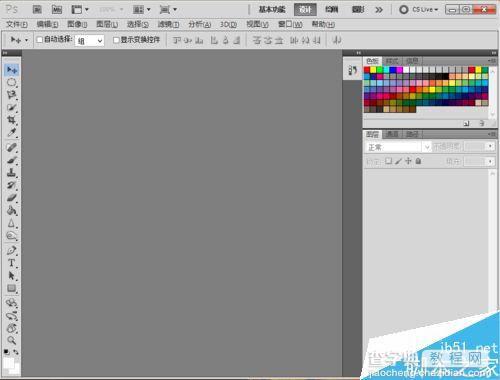
【打开镜框素材文件】
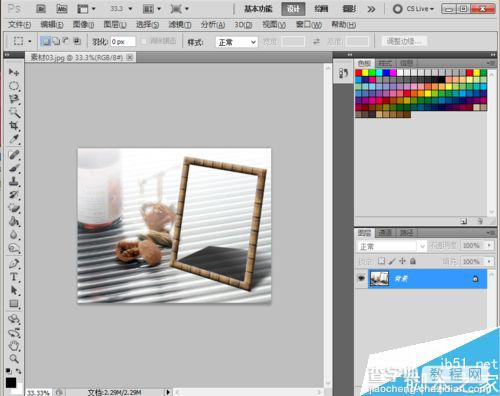
【执行“文件→置入”人物素材文件】
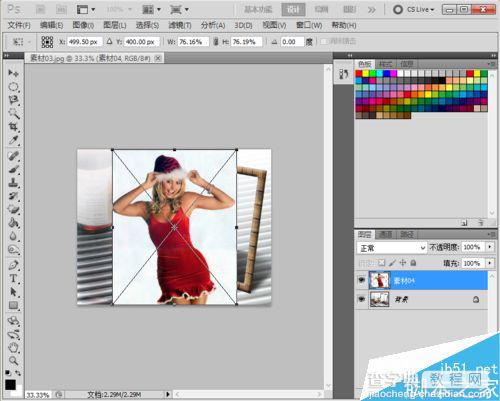
【执行“编辑→变换→缩放”菜单命令,然后按住Shift键的同时,将照片缩小到与线框相同的大小】
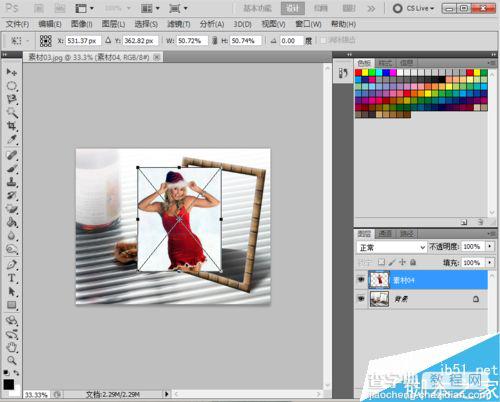
【在画布中单击鼠标右键,在弹出来的菜单中选择扭曲命令。接着分别调整四个角上的控制点,使照片的四个角刚好与相框的四个角吻合】
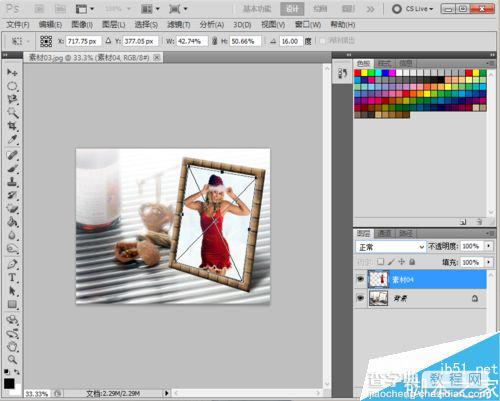
按Enter键,最终效果如图】
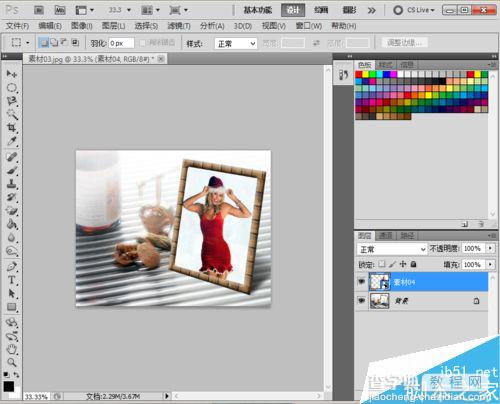
以上就是用ps将照片放入相框方法介绍,操作很简单的,大家学会了吗?希望能对大家有所帮助!
【用ps将照片放入相框方法图解】相关文章:
上一篇:
photoshop制作逼真的衣服皱褶效果
下一篇:
photoshop制作LOMO风格照片
